Vorübersetzen mit memoQ editor
Verwenden Sie die Option Vorübersetzen, um Segmente mit Hilfe von Translation Memories (TMs), LiveDocs oder maschineller Übersetzung automatisch auszufüllen. So können Sie Zeit sparen, indem Sie sich nur auf das konzentrieren, was manuell bearbeitet werden muss.
Wenn Sie auf Vorübersetzen klicken, führt der memoQ editor folgende Aktionen aus:
-
Er speichert Ihre aktuellen Einstellungen für die aktuelle Sitzung.
-
Er erstellt eine Momentaufnahme des Dokuments zur Sicherung, bevor die Vorübersetzung beginnt.
-
Er füllt die Segmente auf der Grundlage der von Ihnen ausgewählten Treffertypen und Optionen aus.
-
Er ändert den Status der betroffenen Segmente, wenn Sie diese Einstellung gewählt haben.
-
Er erzeugt eine weitere Momentaufnahme, wenn die Aktion beendet wurde.
-
Er aktualisiert das Dokument automatisch.
Der memoQ editor prüft jedes Segment einzeln und führt folgende Aktionen aus:
-
Er füllt leere Segmente (markiert als Nicht begonnen), wenn ein Treffer gefunden wird.
-
Er aktualisiert bereits übersetzte Segmente, aber nur, wenn er einen besseren Treffer findet.
-
Er ignoriert die Segmente, die Sie bereits bearbeitet oder bestätigt haben. Diese werden nicht angetastet.
-
Er überspringt Zeilen, die gesperrt, schreibgeschützt oder außerhalb des Ihnen zugewiesenen Teils des Dokuments sind.
-
Wenn Sie die TM-gesteuerte Segmentierung aktiviert haben, fügt der memoQ editor die Segmente zusammen oder teilt sie, um bessere Treffer zu finden.
Navigation
-
Klicken Sie im oberen Menü auf Dokumente und wählen Sie Vorübersetzen aus der Dropdown-Liste.
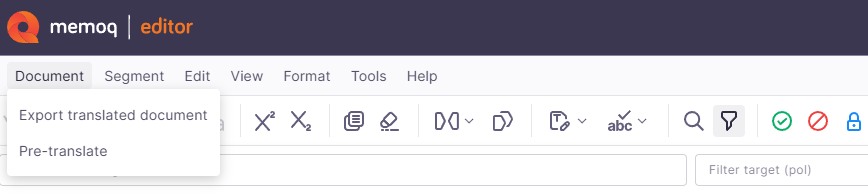
-
Das Fenster Vorübersetzen wird angezeigt.
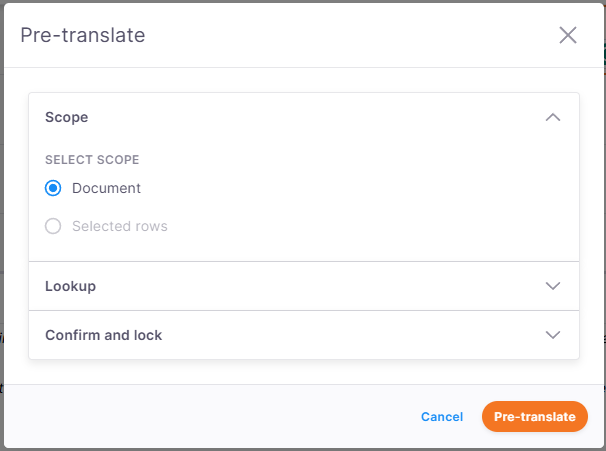
Möglichkeiten
Je nachdem, wie viel Text Sie vorübersetzen möchten, haben Sie folgende Auswahlmöglichkeiten:
-
Das gesamte Dokument
-
Ausgewählte Zeilen – Diese Option wird automatisch ausgewählt, wenn Sie Zeilen ausgewählt haben, bevor Sie auf Vorübersetzen klicken.
Um mehrere Zeilen auszuwählen, klicken Sie zunächst auf die erste Zeile, halten dann Umschalt gedrückt und klicken auf die letzte Zeile, um alles dazwischen auszuwählen, oder drücken Sie Umschalt und verwenden Sie die Aufwärts- oder Pfeil unten-Tasten.
Im Abschnitt Lookup können Sie auswählen, welche Treffertypen der memoQ editor einfügen soll.
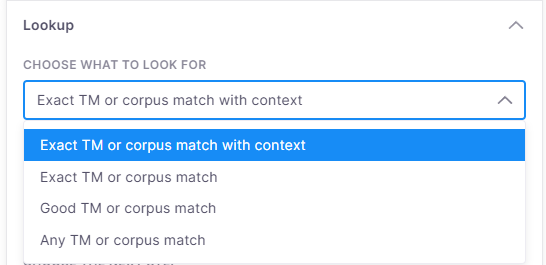
Sie haben folgende Auswahlmöglichkeiten:
-
Exakter TM- oder LiveDocs-Korpus-Treffer mit Kontext – Findet Treffer, die zu 100 % identisch sind und im selben Kontext vorkommen (empfohlen für die meisten Arbeiten).
-
Exakter TM- oder LiveDocs-Korpus-Treffer – Stimmt genau mit dem Text überein, auch wenn der Kontext anders ist.
Wenn Sie Exakter TM- oder LiveDocs-Korpus-Treffer mit Kontext oder Exakter TM- oder LiveDocs-Korpus-Treffer ausgewählt haben, können Sie besonders auf Nummer sicher gehen und die Option Nur verwenden, wenn es einen einzigen TM- oder Korpustreffer gibt auswählen.
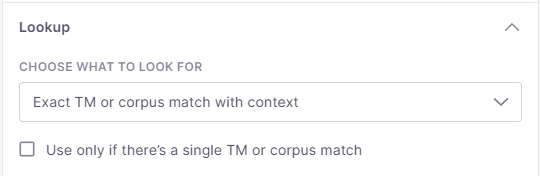
Wenn Ihr Projekt keine Translation Memories oder LiveDocs-Korpora enthält, wird dieser Abschnitt nicht angezeigt.
Der memoQ editor fügt nur dann einen Treffer ein, wenn er einen exakten Treffer findet (z. B. ein 100%- oder 101%-Treffer). Wenn es zwei oder mehr ähnliche Treffer gibt, wird das Segment übersprungen, sodass Sie manuell auswählen können.
-
Guter TM- oder LiveDocs-Korpus-Treffer – Beinhaltet Treffer mit einer hohen Übereinstimmung, die immer noch von großer Bedeutung sind.
-
Irgendein TM- oder LiveDocs-Korpus-Treffer – Verwendet jeden TM- oder LiveDocs-Korpus-Treffer, auch wenn die Übereinstimmung nicht hoch ist.
Diese Option ist nur verfügbar, wenn für Ihr Projekt MT-Plugins konfiguriert sind.
Wenn in Translation Memories oder LiveDocs-Korpora keine Treffer gefunden werden, kann der memoQ editor stattdessen maschinelle Übersetzung verwenden.
So aktivieren Sie diese Option:
-
Wählen Sie im Abschnitt Lookup die Option MT verwenden, wenn kein Treffer aus dem Translation Memory oder dem LiveDocs-Korpus gefunden wurde.
-
Wenn Ihr Projekt für maschinelle Übersetzung eingerichtet ist, sehen Sie eine Dropdown-Liste mit verfügbaren MT-Anbietern.
-
Suchen Sie sich die aus, die Sie verwenden möchten. Die Liste ist alphabetisch geordnet.
Wenn keine Translation Memory- oder MT-Treffer funktionieren, kann der memoQ editor Zielsegmente aus kleineren Sprachelementen wie Benennungen, Zahlen und wiederverwendbaren Phrasen erstellen.
Gehen Sie dazu wie folgt vor:
-
Öffnen Sie den Abschnitt Lookup.
-
Wählen Sie unter Nächsten Schritt auswählen die Option Von Fragmenten zusammenfügen aus.
Sie können dann einstellen, wie es funktioniert:
-
Einschließen (alle standardmäßig aktiviert)
-
Benennungen
-
Zahlen
-
Fragmente von TMs und LiveDocs-Korpora
-
-
Nur vorschlagen
-
Gesamtes Ausgangssegment durch einen einzigen Treffer abgedeckt
-
Gesamtes Ausgangssegment durch mehrere Treffer abgedeckt
-
Treffer mit einer Abdeckung von mindestens (%) – (Standardwert ist 50%)
-
-
Optionen
-
Ausgangstext ohne Treffer löschen
-
Schreibweise der Benennungen nicht ändern
-
-
Manchmal kann der memoQ editor bessere Treffer erzielen, indem er die Aufteilung des Textes ändert.
Wenn beispielsweise ein Satz zu lang ist oder auf seltsame Weise aufgeteilt wurde, kann eine Anpassung der Grenzen dem TM helfen, einen besseren Treffer zu finden. Oder wenn der Ausgangstext bereits zuvor übersetzt wurde, aber mit einer anderen Segmentierung – zuerst wurde er nach Absätzen segmentiert, jetzt nach Sätzen.
So verbessern Sie die Trefferqualität durch TM-gesteuerte Segmentierung:
-
Öffnen Sie den Abschnitt Lookup.
-
Wählen Sie Ihre Option unter Segmente zusammenfügen und teilen für besten Treffer aus.
-
Sie haben folgende Auswahlmöglichkeiten:
-
Minimale Segmentlänge nach Teilung (Wörter) – Bestimmen Sie, wie kurz ein Segment nach der Teilung sein darf (Standard: 3 Wörter).
-
Maximale zusammenzufügende Segmentanzahl – Bestimmen Sie, wie viele Segmente der memoQ editor zu einem längeren Segment kombinieren kann (Standard: 5).
Wenn Sie mit großen Dokumenten oder TMs arbeiten, kann eine Erhöhung dieses Wertes die Vorübersetzung erheblich verlängern.
-
Minimale Trefferverbesserung (%) – Der memoQ editor darf nur dann Segmente zusammenfügen, wenn sich dadurch die Trefferqualität verbessert. Hier können Sie den Mindestprozentsatz für die Verbesserung festlegen.
Intelligente Anpassungen:
-
Wenn Sie vorhin die Option Irgendein TM- oder LiveDocs-Korpus-Treffer ausgewählt haben und dann Zusammenfügen und teilen wählen, wechselt der memoQ editor die Treffer-Einstellung automatisch auf Guter Treffer.
-
Wenn Zusammenfügen und teilen bereits aktiviert ist, wird die Option Irgendein TM- oder LiveDocs-Korpus-Treffer in der Dropdown-Liste ausgegraut.
-
Je nachdem, ob Sie Projekt-Manager oder zugewiesener Übersetzer sind, ändern sich die verfügbaren Optionen.
Projekt-Manager können automatisieren, wie memoQ Segmente während der Vorübersetzung bestätigen und sperren soll.
Im Abschnitt Bestätigen und sperren finden Sie zwei Optionen:
-
Bestätigen basierend auf der Trefferquote – Wählen Sie, wann Segmente als bestätigt markiert werden sollen.
-
Segmente nicht bestätigen oder sperren (Standard)
-
Exakter Treffer mit doppeltem Kontext
-
Exakter Treffer mit Kontext
-
Exakter Treffer
Wenn Sie Segmente überspringen wollen, wenn es mehrere gleichwertige Treffer gibt, wählen Sie Nur verwenden, wenn es einen einzigen TM- oder Korpustreffer gibt.
-
-
Status ändern zu – Wählen Sie aus, wie der Segmentstatus aktualisiert werden soll.
-
Vorübersetzt (Standard)
-
Durch Übersetzer bestätigt
-
Durch Überprüfer 1 bestätigt
-
Durch Überprüfer 2 bestätigt
Sie können auch die Option Zeilen sperren wählen: Der memoQ editor sperrt die bestätigten Zeilen nach Anwendung des neuen Status.
Der Bestätigungsstatus spiegelt Ihre Rolle wider (z. B. ÜP1 bestätigt, TR bestätigt).
-
Abschließende Schritte
-
Um alle Einstellungen zu übernehmen und den Prozess zu starten, klicken Sie auf Vorübersetzen.
-
Wenn die Vorübersetzung abgeschlossen ist, zeigt der memoQ editor das folgende Symbol und Informationen im memoQ editor.
